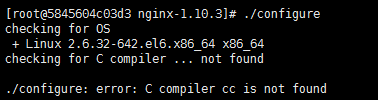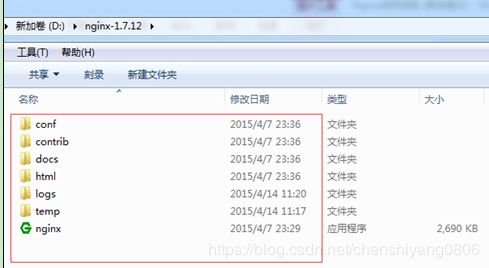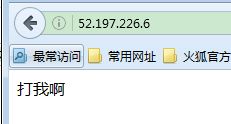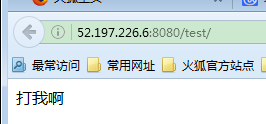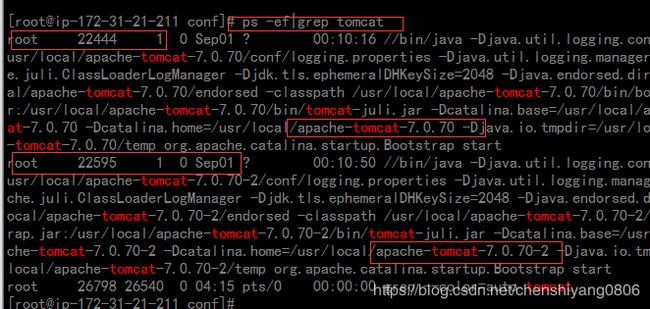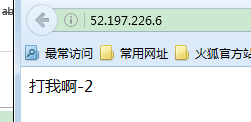nginx简介
nginx简介
1.Nginx概述
2.Nginx安装与控制指令
3.Nginx如何工作
4.Nginx配置实例
4.1如何配置Linux下Nginx
4.1.1配置Nginx代理HTTP请求到Tomcat
4.1.2配置Nginx负载均衡代理请求到Tomcat
本章linux版本下载
http://pan.baidu.com/s/1bNjmUE
1.Nginx概述
Nginx是一个免费的、开源的、高性能的Web服务器和反向代理服务器,以其高性能、稳定性、丰富的功能、配置简单、资源消耗少著称。Nginx有别于传统Web服务器依赖于线程来处理请求,而是基于事件驱动模型,使用更少资源提供更多服务,解决了C10K问题。
2.Nginx安装与控制指令
2.1Windows版Nginx安装
如何获取安装介质和安装Nginx
访问官方网站获取安装介质http://nginx.org/download,如下图
下载安装介质后,解压到一个不含空格的路径中即安装完成,如下图。
启动及停止Nginx服务
通过Windows命令行进入Nginx解压目录,如下图
执行start nginx.exe,即可以启动nginx服务,如下图
启动成功后访问localhost就能访问页面
执行nginx.exe –s reload:重新加载配置文件。(关闭已经存在的子进程,使用新的配置文件启动新的子进程。)
n 执行nginx.exe –s quit:停止服务,等待子进程完成现有的请求后关闭。
2.2 Linux版Nginx安装
访问官方网站获取安装介质http://nginx.org/download,如下图
编译及安装Nginx
![]()
编译安装基本步骤:
1.解压Nginx源码包。
2.进入Nginx解压后路径,执行./configure 定义属性和模块。(./configure编译选项很多,可以使用./configure –help进行查看。--with-xx表示默认没有安装,--without-xx表示默认已经选择安装,可以根据实际情况定义)。
3.执行make命令进行编译。
4.执行make install进行安装。
下面给出一个基于CentOS 6.4的安装过程实例:
#解决Nginx依赖关系
[root@nginx ~]# yum install zlib zlib-devel openssl openssl-devel pcre pcre-devel
#解压Nginx
[root@nginx ~]# tar zxvf nginx-1.7.12.tar.gz
#进入源码目录
[root@nginx ~]# cd nginx-1.7.12
#配置选项
[root@nginx ~]# ./configure
--with-http_ssl_module
--with-pcre
--with-http_stub_status_module
--with-http_realip_module
#执行编译指令
[root@nginx ~]#make
#执行安装指令
[root@nginx ~]#make install![]()
注意
1.出现
安装个编译器
yum -y install gcc gcc-c++ autoconf automake make
2.没有prce包的话
yum -y install pcre-devel
3.没有zlib包的话
yum install -y zlib-devel
启动及停止Nginx服务
![]()
#启动Nginx
[root@nginx nginx-1.7.12]# /usr/local/nginx/sbin/nginx
#重新加载配置文件。(关闭已经存在的子进程,使用新的配置文件启动新的子进程。)
[root@nginx nginx-1.7.12]# /usr/local/nginx/sbin/nginx -s reload
#停止服务,等待子进程完成现有的请求后关闭。
[root@nginx nginx-1.7.12]# /usr/local/nginx/sbin/nginx -s quit![]()
3.Nginx如何的工作
上一章介绍了如何在Windows和Linux操作系统上安装Nginx,以及如何启动、停止、重启Nginx服务。这里我们简单介绍Nginx如何工作,包含Nginx的目录结构、进程如何工作、Nginx如何处理一个请求等
3.1 Nginx目录结构
Windows版Nginx目录结构
进入Nginx安装目录,可以查看Nginx的目录,下图展示了Windows下Nginx的目录结构。
![]()
如上图所示,Windows版Nginx安装完成后,会在安装目录生成6个目录和一个可执行文件:conf目录、contrib目录、docs目录、html目录、logs目录、temp目录和nginx的可执行文件。
1.conf目录:存放配置文件的目录,包含主配置文件nginx.conf,是我们经常修改的配置文件。
2.contrib目录:存放开源爱好者共享的代码。
3.docs目录:存放文档资料。
4.html目录:默认存放了Nginx的错误页面和欢迎页面。
5.logs目录:默认存放了访问日志、错误日志和Nginx主进程pid文件。
6.temp目录:临时目录,用于存放Nginx运行时产生的临时文件。
7.nginx.exe:可执行程序,常用于Nginx服务的启动、停止等管理工作。![]()
Linux版Nginx目录结构
进入Nginx安装目录,可以查看Nginx的目录,下图展示了Linux下Nginx的目录结构。
![]()
如上图所示,Linux版Nginx安装完成后,会在安装目录生成9个目录:client_body_temp目录、conf目录、fastcgi_temp目录、html目录、logs目录、proxy_temp目录、sbin目录、scgi_temp目录和uwsgi_temp目录。
1.*_temp目录:共有5个temp结尾的目录,用于存放Nginx运行时产生的临时文件。
2.conf目录:存放配置文件的目录,包含主配置文件nginx.conf,是我们经常修改的配置文件。
3.html目录:默认存放了Nginx的错误页面和欢迎页面等。
4.logs目录:默认存放了访问日志和错误日志文件。
5.sbin目录:默认存放了Nginx的二进制命令,常用于Nginx服务的启动、停止等管理工作。![]()
3.2 Nginx进程如何工作
默认情况下,运行中的Nginx会包含如下进程:
主进程master process(父进程)。
子进程worker process(工作进程)。
具体情况如下图所示。
Nginx主进程
Nginx主进程充当监控进程,而由主进程生成的子进程则充当工作进程。主进程充当整个进程组与管理用户的交互接口,同时对进程进行监护。它不需要处理网络事件,不负责业务执行,只会通过管理worker进程来实现重启服务、关闭服务、配置文件生效等功能。
Nginx子进程
Nginx子进程充当工作进程,负责完成具体的任务。子进程主要负责完成用户请求接收与返回用户数据,以及与后端应用服务器的数据交互等工作。
Nginx如何处理一个请求
Nginx收到到一个请求后,它会依据如下步骤处理:
首先,根据http请求的“Host”头以决定由哪个虚拟机处理请求;然后,匹配请求的URI,并根据URI定义规则返回数据。
4.如何配置Linux下Nginx
4.1.1配置Nginx代理HTTP请求到Tomcat
1.准备好tomcat1
2.修改
![]()
#user nobody;
worker_processes 1;
#error_log logs/error.log;
#error_log logs/error.log notice;
#error_log logs/error.log info;
#pid logs/nginx.pid;
events {
worker_connections 1024;
}
http {
include mime.types;
default_type application/octet-stream;
#log_format main '$remote_addr - $remote_user [$time_local] "$request" '
# '$status $body_bytes_sent "$http_referer" '
# '"$http_user_agent" "$http_x_forwarded_for"';
#access_log logs/access.log main;
sendfile on;
#tcp_nopush on;
#keepalive_timeout 0;
keepalive_timeout 65;
#gzip on;
server {
listen 80;
server_name localhost;
location / {
proxy_pass http://127.0.0.1:8080/test/;
proxy_set_header Host $http_host;
proxy_set_header X-Real-IP $remote_addr;
proxy_set_header X-Forwarded-For $proxy_add_x_forwarded_for;
}
}
}![]()
当访问时候发现跳转到tomcat那里
4.1.2配置Nginx负载均衡代理请求到Tomcat
1.准备,在同一服务器启动两个tomcat,不同端口
本文已经tomcat7为例
修改tomcat1的server.xml如下
![]()
![]()
修改tomcat2的server.xml如下
![]()
![]()
仔细观看有3个地方不一样
启动后发现
2.修改nginx.conf配置
![]()
#user nobody;
worker_processes 1;
#error_log logs/error.log;
#error_log logs/error.log notice;
#error_log logs/error.log info;
#pid logs/nginx.pid;
events {
worker_connections 1024;
}
http {
include mime.types;
default_type application/octet-stream;
#log_format main '$remote_addr - $remote_user [$time_local] "$request" '
# '$status $body_bytes_sent "$http_referer" '
# '"$http_user_agent" "$http_x_forwarded_for"';
#access_log logs/access.log main;
sendfile on;
#tcp_nopush on;
#keepalive_timeout 0;
keepalive_timeout 65;
#gzip on;
upstream test {
server 127.0.0.1:8080 weight=1 max_fails=3 fail_timeout=5s;
server 127.0.0.1:8081 weight=1 max_fails=3 fail_timeout=5s;
}
server {
listen 80;
server_name localhost;
#charset koi8-r;
#access_log logs/host.access.log main;
location / {
proxy_pass http://test/test/;
proxy_set_header Host $http_host;
proxy_set_header X-Real-IP $remote_addr;
proxy_set_header X-Forwarded-For $proxy_add_x_forwarded_for;
}
#error_page 404 /404.html;
# redirect server error pages to the static page /50x.html
#
error_page 500 502 503 504 /50x.html;
location = /50x.html {
root html;
}
}
}![]()
解释
![]()
upstream test {
#定义一个负载均衡,后面可以使用proxy调用。
server 127.0.0.1:8080 weight=1 max_fails=3 fail_timeout=5s;
server 127.0.0.1:8081 weight=1 max_fails=3 fail_timeout=5s;
#定义负载均衡的web后端服务器,负载均衡策略默认是轮询,max_fails最大失败次数3,weight定义权值
#fail_timeout统计失败尝试次数,在5s内尝试失败3次,则认为不可用。将该服务器标记不可用
}
#定义代理到后端tomcat的examples应用
proxy_pass http://test/test;![]()
重新加载
访问试试
再访问
成功
include功能:
第一种方法:文件夹
打开nginx.conf在最后一行大括号前加上
成功
2.第二种方法
或者
成功
转自:https://www.cnblogs.com/crazylqy/p/5885506.html